Photoshop抠出来的图片色调不统一怎么办?
时间:2024-10-21 02:07:52 来源:互联网 阅读:
Photoshop抠出来的图片色调不统一怎么办?
工具/原料1、打开ps然后打开要作为背景的图片。
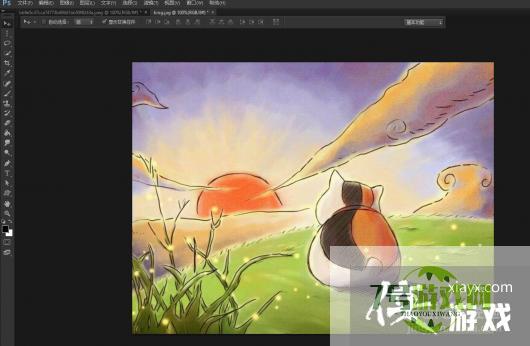
2、使用【快速选择工具】抠取要添加到背景中的图片。

3、选择工具栏中的【移动工具】。
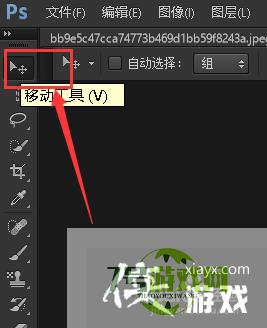
4、将其移动到背景图层当中。

5、点击上方的【图像】-【调整】。
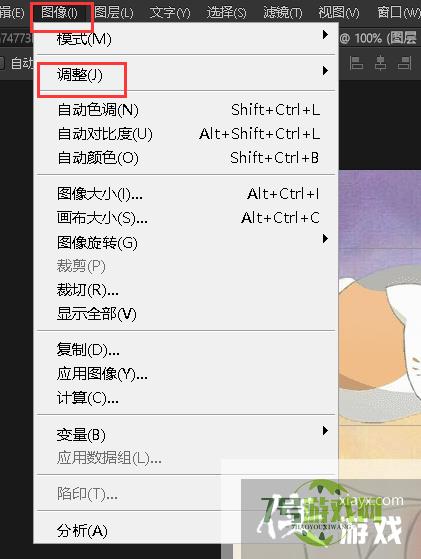
6、选择【匹配颜色】选项。
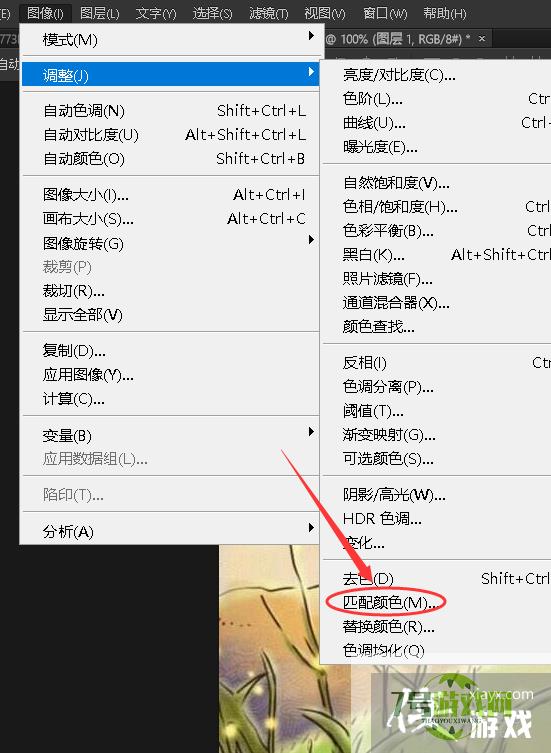
7、将源设置为背景图层。

8、如图所示,抠出来的图片和背景的颜色就融合了。
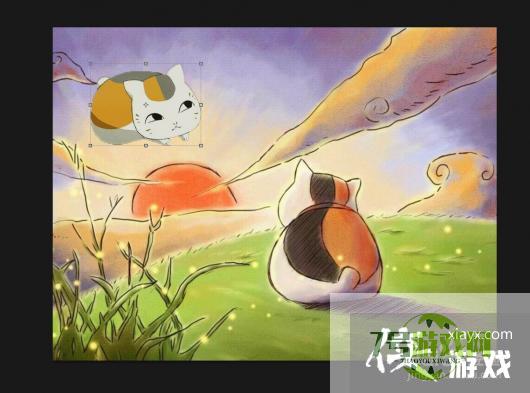
最新更新
更多软件教程
更多-
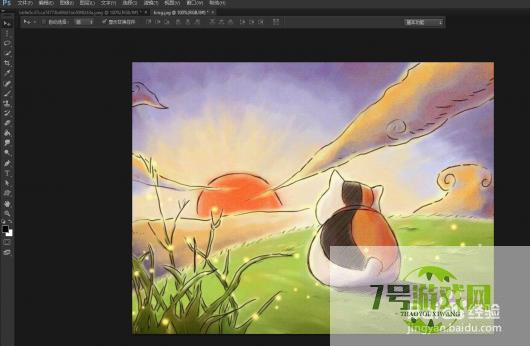
- Photoshop抠出来的图片色调不统一怎么办?
-
互联网
10-21
-
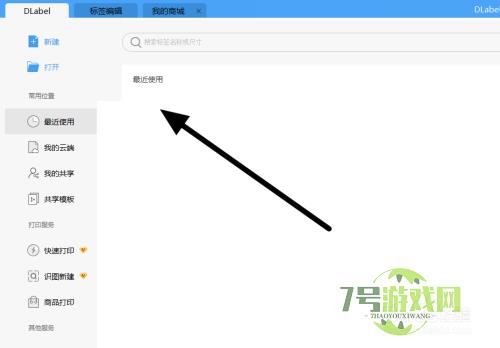
- Dlabel怎么快速创建标签模板并打印
-
互联网
10-21
-

- WPS如何如何给PPT中的形状设置填充颜色
-
互联网
10-21
-

- LedshowTW 2016怎样添加字幕?
-
互联网
10-21
-

- 3dsMax怎样设置软件渲染方式
-
互联网
10-21
-
如有侵犯您的权益,请发邮件给3239592717@qq.com











